win7复制大文件时提示目标文件过大怎么解决
更新时间:2024-03-01 10:26:41作者:run
在使用win7系统复制大文件时,有时会出现目标文件过大的提示,导致无法成功复制,这种情况通常是由于目标磁盘的格式限制所致。为了解决这个问题,下面就是关于win7复制大文件时提示目标文件过大怎么解决相关内容。
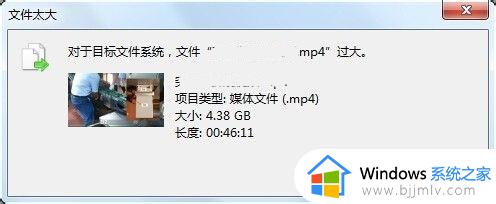
解决方法如下:
方法一
1、确认一下我们的磁盘是否有足够的空间。
2、如果是空间不足导致文件无法复制移动,那么需要删除一些不需要的文件来释放空间。
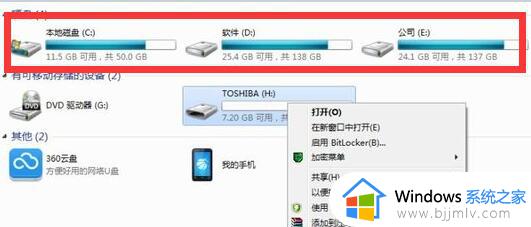
方法二
1、如果磁盘空间足够,却还是文件过大。
2、那么可能是磁盘格式问题,需要格式化磁盘。
3、首先右键想要存入的磁盘。
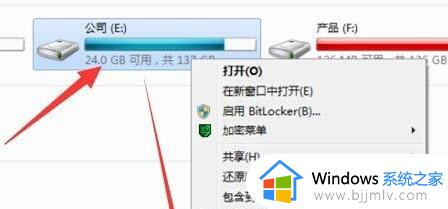
4、点击下拉菜单里的“格式化”。
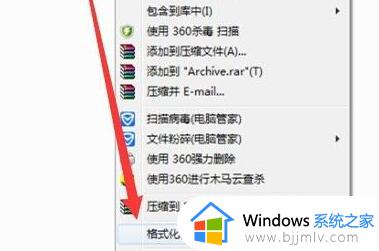
5、然后将文件系统改为“NTFS”。
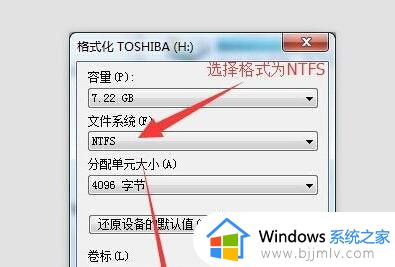
6、随后点击下方的“开始”。
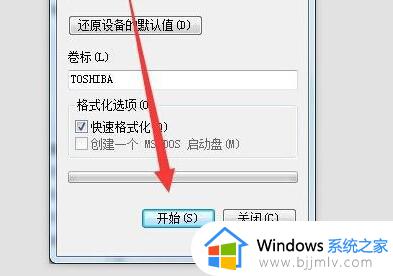
7、等待格式化完成就能传入文件了。
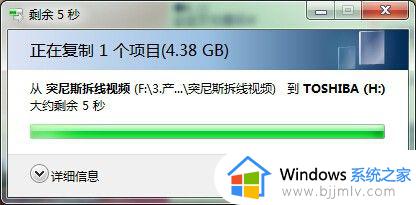
以上就是win7复制大文件时提示目标文件过大怎么解决的全部内容,有遇到这种情况的用户可以按照小编的方法来进行解决,希望本文能够对大家有所帮助。
win7复制大文件时提示目标文件过大怎么解决相关教程
- win7不能复制大于4g文件怎么办 win7超过4g的文件无法复制如何解决
- win7文件夹字体怎么变大 如何把win7文件夹字体变大
- 您已使用临时配置文件登陆的解决win7方法 win7提示您已使用临时配置文件登陆如何解决
- win7目标文件夹访问被拒绝怎么回事 win7目标文件夹访问被拒绝如何解决
- win7系统复制文件需要权限怎么办 win7电脑复制文件没有权限如何解决
- win7windows文件夹太大清理方法 win7c盘windows文件夹太大了怎么清理
- windows7图标变大怎么解决 win7桌面图标变大了如何恢复
- 怎么才能解决win7系统winsxs文件夹越来越大的问题
- win7文件夹字体大小设置在哪里 win7设置文件夹字体大小步骤
- win7访问文件共享提示没有权限怎么办 win7文件共享后没有权限访问如何解决
- win7系统如何设置开机问候语 win7电脑怎么设置开机问候语
- windows 7怎么升级为windows 11 win7如何升级到windows11系统
- 惠普电脑win10改win7 bios设置方法 hp电脑win10改win7怎么设置bios
- 惠普打印机win7驱动安装教程 win7惠普打印机驱动怎么安装
- 华为手机投屏到电脑win7的方法 华为手机怎么投屏到win7系统电脑上
- win7如何设置每天定时关机 win7设置每天定时关机命令方法
win7系统教程推荐
- 1 windows 7怎么升级为windows 11 win7如何升级到windows11系统
- 2 华为手机投屏到电脑win7的方法 华为手机怎么投屏到win7系统电脑上
- 3 win7如何更改文件类型 win7怎样更改文件类型
- 4 红色警戒win7黑屏怎么解决 win7红警进去黑屏的解决办法
- 5 win7如何查看剪贴板全部记录 win7怎么看剪贴板历史记录
- 6 win7开机蓝屏0x0000005a怎么办 win7蓝屏0x000000a5的解决方法
- 7 win7 msvcr110.dll丢失的解决方法 win7 msvcr110.dll丢失怎样修复
- 8 0x000003e3解决共享打印机win7的步骤 win7打印机共享错误0x000003e如何解决
- 9 win7没网如何安装网卡驱动 win7没有网络怎么安装网卡驱动
- 10 电脑怎么设置自动保存文件win7 win7电脑设置自动保存文档的方法
win7系统推荐
- 1 雨林木风ghost win7 64位优化稳定版下载v2024.07
- 2 惠普笔记本ghost win7 64位最新纯净版下载v2024.07
- 3 深度技术ghost win7 32位稳定精简版下载v2024.07
- 4 深度技术ghost win7 64位装机纯净版下载v2024.07
- 5 电脑公司ghost win7 64位中文专业版下载v2024.07
- 6 大地系统ghost win7 32位全新快速安装版下载v2024.07
- 7 电脑公司ghost win7 64位全新旗舰版下载v2024.07
- 8 雨林木风ghost win7 64位官网专业版下载v2024.06
- 9 深度技术ghost win7 32位万能纯净版下载v2024.06
- 10 联想笔记本ghost win7 32位永久免激活版下载v2024.06